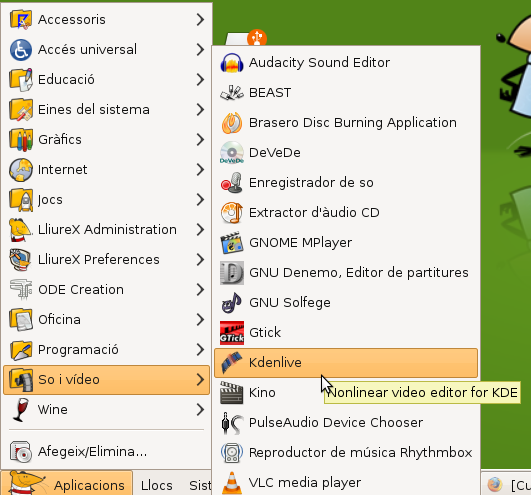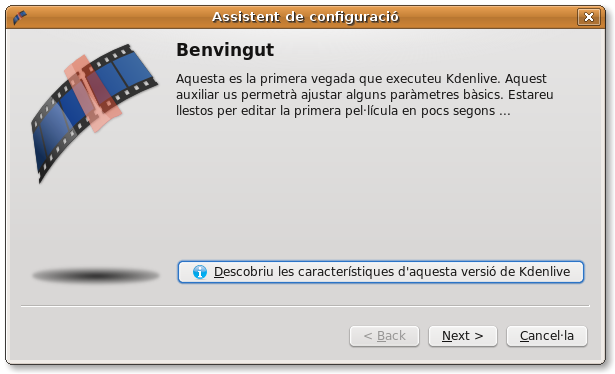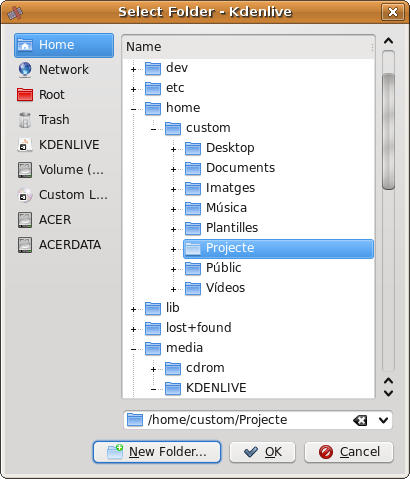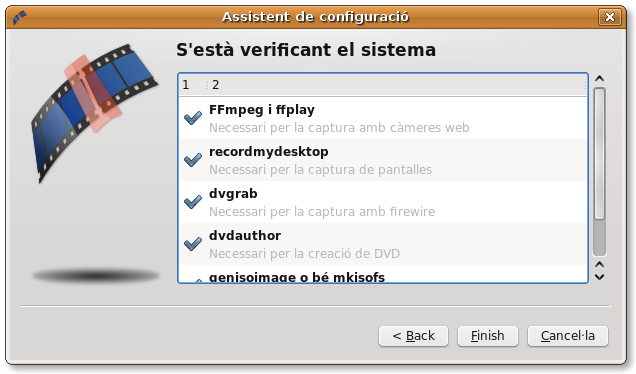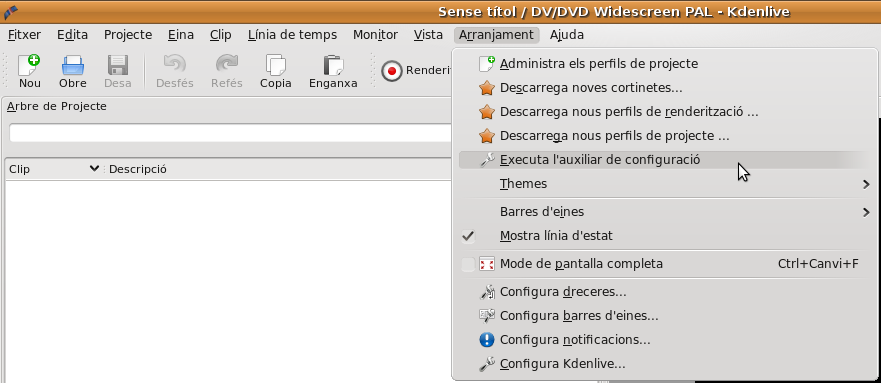Diferència entre revisions de la pàgina «INTRODUCCIÓ KDENLIVE»
(Es crea la pàgina amb «= Configuració prèvia de kdenlive =<br> Obrim el programa Kdenlive: Aplicacions > So i vídeo > Kdenlive imatge:kdenlive02.png La primera vegada que llance...».) |
|||
| Línia 1: | Línia 1: | ||
| − | = Configuració prèvia de kdenlive = | + | = Configuració prèvia de kdenlive = |
| − | Obrim el programa Kdenlive: Aplicacions > So i vídeo > Kdenlive | + | Obrim el programa Kdenlive: Aplicacions > So i vídeo > Kdenlive |
| − | [[ | + | [[Image:Kdenlive02.png]] |
La primera vegada que llancem el programa s'obre un assistent de configuració. | La primera vegada que llancem el programa s'obre un assistent de configuració. | ||
| − | [[ | + | [[Image:Kdenlive03.png]] |
| − | Algunes pantalles són informatives i només hem de prémer el botó <<Next>>, com la primera i la segona. | + | Algunes pantalles són informatives i només hem de prémer el botó <<Next>>, com la primera i la segona. |
| − | [[ | + | [[Image:Kdenlive04.png]] |
| − | En la tercera pantalla hem de seleccionar el perfil de vídeo amb què treballarem. Seleccionem DV PAL. Si els vídeos els hem enregistrat en proporció 16:9 (pantalla panoràmica) hem de seleccionar DV PAL Widescreen. | + | En la tercera pantalla hem de seleccionar el perfil de vídeo amb què treballarem. Seleccionem DV PAL. Si els vídeos els hem enregistrat en proporció 16:9 (pantalla panoràmica) hem de seleccionar DV PAL Widescreen. |
| − | [[ | + | [[Image:Kdenlive05.png]] |
| − | En el quadre de Configuració addicional hem de seleccionar la Carpeta per defecte pels fitxers de projecte. Polsem el botó de la dreta per a triar la carpeta de projecte. | + | En el quadre de Configuració addicional hem de seleccionar la Carpeta per defecte pels fitxers de projecte. Polsem el botó de la dreta per a triar la carpeta de projecte. |
| − | [[ | + | [[Image:Kdenlive06.png]] |
| − | Si l'ordinador té un sistema operatiu (Lliurex, Ubuntu, ...) amb Kdenlive instal·lat, podem utilitzar la carpeta d'inici. En aquest cas /home/custom/ (custom seria l'usuari del vostre ordinador) | + | Si l'ordinador té un sistema operatiu (Lliurex, Ubuntu, ...) amb Kdenlive instal·lat, podem utilitzar la carpeta d'inici. En aquest cas /home/custom/ (custom seria l'usuari del vostre ordinador) |
| − | [[ | + | [[Image:Kdenlive07.png]] |
| − | Per últim, fem clic en <<Finish>> i ja tenim configurat el programa. | + | Per últim, fem clic en <<Finish>> i ja tenim configurat el programa. |
| − | [[ | + | [[Image:Kdenlive08.png]] |
| − | Si en algun moment volem tornar a configurar el programa hem d'anar al menú <<Arranjament>> i seleccionar <<Executa l'auxiliar de configuració>>: Arranjament > Executa l'auxiliar de configuració. | + | Si en algun moment volem tornar a configurar el programa hem d'anar al menú <<Arranjament>> i seleccionar <<Executa l'auxiliar de configuració>>: Arranjament > Executa l'auxiliar de configuració. |
| − | [[ | + | [[Image:Kdenlive09.png]] |
| − | Per a acabar amb la configuració, si el vostre equip té instal·lat Kdenlive, i el programa us ocupa tota la pantalla, heu de deseleccionar l'opció <<Mode de pantalla completa>> del menú <<Arranjament>>. <br> | + | Per a acabar amb la configuració, si el vostre equip té instal·lat Kdenlive, i el programa us ocupa tota la pantalla, heu de deseleccionar l'opció <<Mode de pantalla completa>> del menú <<Arranjament>>. <br> |
| − | <br> | + | <br> |
| − | <br> | + | <br> |
| − | <br>= Interfície gràfica de kdenlive = | + | <br>= Interfície gràfica de kdenlive = |
Revisió del 01:15, 8 juny 2011
Configuració prèvia de kdenlive
Obrim el programa Kdenlive: Aplicacions > So i vídeo > Kdenlive
La primera vegada que llancem el programa s'obre un assistent de configuració.
Algunes pantalles són informatives i només hem de prémer el botó <<Next>>, com la primera i la segona.
En la tercera pantalla hem de seleccionar el perfil de vídeo amb què treballarem. Seleccionem DV PAL. Si els vídeos els hem enregistrat en proporció 16:9 (pantalla panoràmica) hem de seleccionar DV PAL Widescreen.
En el quadre de Configuració addicional hem de seleccionar la Carpeta per defecte pels fitxers de projecte. Polsem el botó de la dreta per a triar la carpeta de projecte.
Si l'ordinador té un sistema operatiu (Lliurex, Ubuntu, ...) amb Kdenlive instal·lat, podem utilitzar la carpeta d'inici. En aquest cas /home/custom/ (custom seria l'usuari del vostre ordinador)
Per últim, fem clic en <<Finish>> i ja tenim configurat el programa.
Si en algun moment volem tornar a configurar el programa hem d'anar al menú <<Arranjament>> i seleccionar <<Executa l'auxiliar de configuració>>: Arranjament > Executa l'auxiliar de configuració.
Per a acabar amb la configuració, si el vostre equip té instal·lat Kdenlive, i el programa us ocupa tota la pantalla, heu de deseleccionar l'opció <<Mode de pantalla completa>> del menú <<Arranjament>>.
= Interfície gràfica de kdenlive =